メールを専用ツール(nPOP)で直接削除する方法
nPOPの設定方法
1.下記URLよりnPOPをダウンロードしてください。
-Windows nPOP-
http://www.nakka.com/soft/npop/
2.nPOPを起動します。
![]()
3.メニューバーの「アカウント(T)」から「設定(O)…」を選択します。
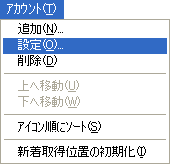
4.メニューバーの「アカウント設定」の「受信」タブ画面を、以下のように設定します。
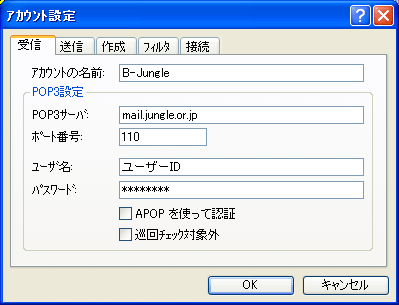
・アカウント名: B-Jungle(任意の名前でも構いません)
・POP3サーバー: mail.jungle.or.jp
※ウィルスチェックサービスをご利用の方はPOP3サーバーを
mailvc.jungle.or.jp
と入力してください。
・ポート番号: 110
・ユーザー名: ユーザーIDを入力
(ユーザーIDはメールアドレスの”@”から左部分になります)
・パスワード: メール受信用のパスワードを入力
設定しましたら、「OK」ボタンをクリックします。
nPOPの使用方法
1.インターネットに接続できる状態で、メニューバーの「送受信(S)」から「新着チェック(N)」を選択します(または、ツールバーの「新着チェック」ボタン(![]() )をクリックします)。
)をクリックします)。
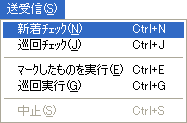
※ 「B-Jungleへ接続」画面が立ち上がった場合は接続してください。

2.現在サーバにあるメールの一覧が表示されます。
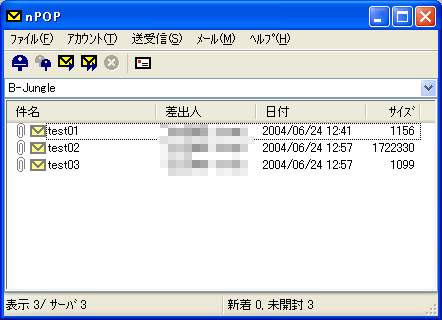
サーバから削除するメールを選択します。
※ 連続した複数のメールを選択する場合はShiftキーを押しながらクリックします。とびとびに複数のメールを選択する場合はCtrlキーを押しながらクリックします。
※ 各メールのヘッダや本文を確認したい場合は、そのメールをダブルクリックしてください。
3.メニューバーの「メール(M)」から「削除用にマーク(D)」を選択します(または、削除したいメールを右クリックし、表示されるメニューから「削除用にマーク(D)」を選択します)。
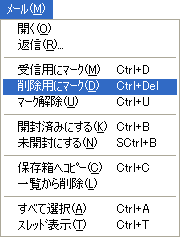
4.削除用にマークされたメールのアイコンが削除用(![]() )に変わります。
)に変わります。
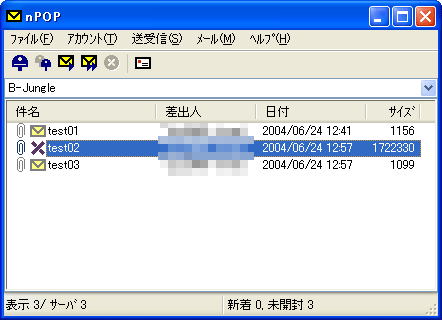
※誤って削除用にマークしてしまった場合は、解除したいメールを右クリックし「マーク解除」を選択してください。
5.メニューバーの「送受信(S)」から「マークしたものを実行(E)」を選択します(もしくは、ツールバーの「マークしたものを実行」ボタン(![]() )をクリックします)。
)をクリックします)。
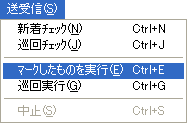
6.「実行」の画面が表示されます。
※ このコマンドは取り消しできません。サーバから削除したメールは二度と受信することはできませんので、誤って必要なメールを削除してしまわないようご注意ください。
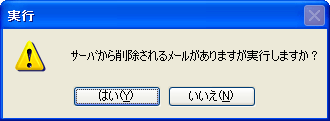
「はい(Y)>」ボタンをクリックします。
以上で、指定したメールをサーバから削除することができます。
